PS制作马赛克拼贴纹理的LOGO展示模板
今天带来的是一个马赛克拼贴纹理的LOGO展示模板的制作,操作很简单,依靠智能对象与图层样式来实现的,推荐过来,一起来学习吧!



以上是一些简单的展示,下面,我们言归正传。
新建个文档,这里我用的1920*1080像素,添加一个渐变叠加和一个内阴影。



右键转智能对象,执行"滤镜—滤镜库—纹理—马赛克拼贴",设置拼贴大小为2,缝隙宽度为1,加亮缝隙为1。
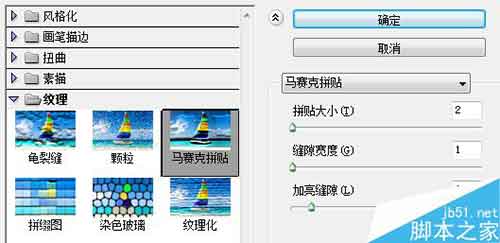
感觉内阴影效果不是很明显了,再次添加一个内阴影。


感觉还是太亮了一点,我添加了一个"亮度/对比度"调整层。
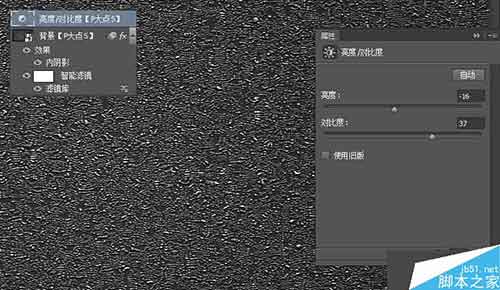
放入我们的LOGO,这里我用的是P大点S的LOGO,然后将LOGO转智能对象,复制四层,我重命名为1234了,等会方便讲解。这里强调一下,必须先转换为智能对象后,再复制。
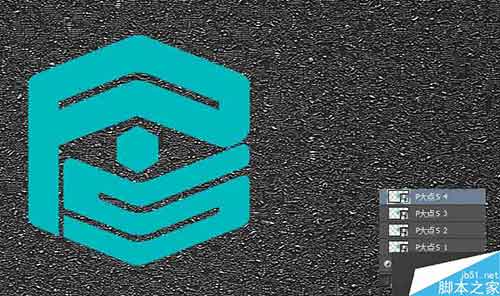
将"P大点S 1""P大点S 2""P大点S 3"图层的填充修改为0,将"P大点S 4"的图层混合模式更改为叠加。
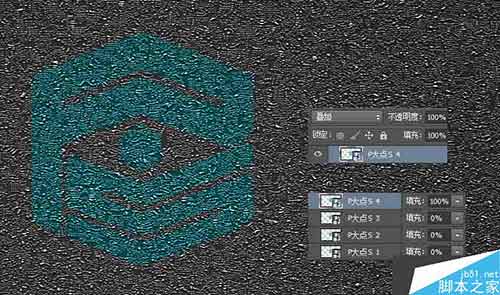
接下来,图层样式走起,首先设置"P大点S 1"的图层样式。




下面,设置"P大点S 2"的图层样式。

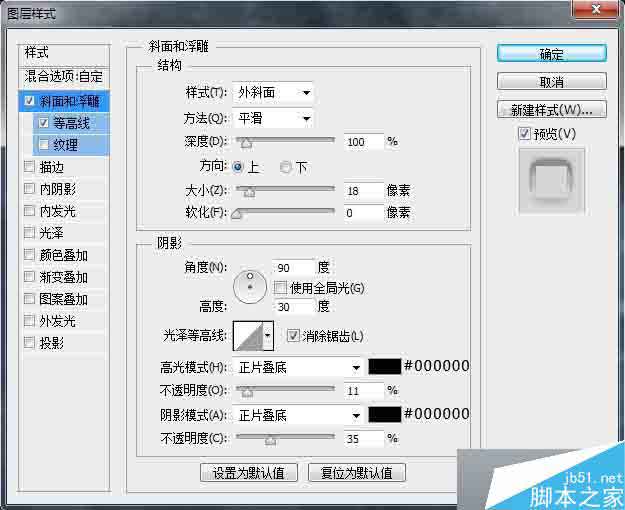

下面,设置"P大点S 3"的图层样式。
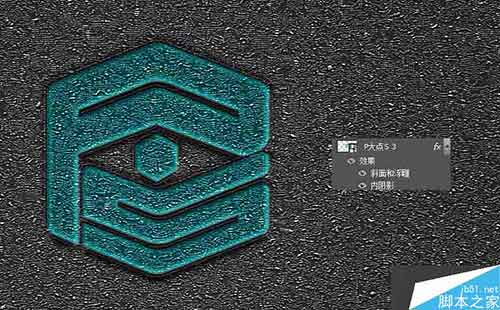



下面,设置"P大点S 4"的图层样式。


为了展示逼格,我把"P大点S 4"移到最顶层,并更改图层名称为"双击放入你的LOGO"!新建一个纯色调整层,创建剪贴蒙版,大功告成!
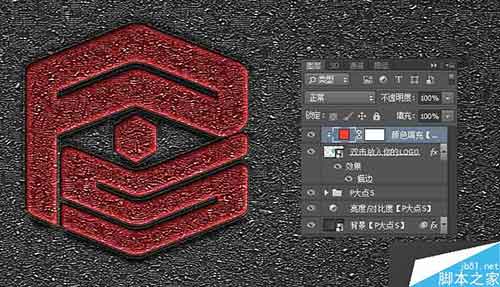
教程结束,以上就是PS制作马赛克拼贴纹理的LOGO展示模板方法介绍,大家学会了吗?希望能对大家有所帮助!

熱AI工具

Undresser.AI Undress
人工智慧驅動的應用程序,用於創建逼真的裸體照片

AI Clothes Remover
用於從照片中去除衣服的線上人工智慧工具。

Undress AI Tool
免費脫衣圖片

Clothoff.io
AI脫衣器

Video Face Swap
使用我們完全免費的人工智慧換臉工具,輕鬆在任何影片中換臉!

熱門文章

熱工具

記事本++7.3.1
好用且免費的程式碼編輯器

SublimeText3漢化版
中文版,非常好用

禪工作室 13.0.1
強大的PHP整合開發環境

Dreamweaver CS6
視覺化網頁開發工具

SublimeText3 Mac版
神級程式碼編輯軟體(SublimeText3)
 ps序號cs5永久免費2020
Jul 13, 2023 am 10:06 AM
ps序號cs5永久免費2020
Jul 13, 2023 am 10:06 AM
ps序號cs5永久免費2020有:1、1330-1384-7388-4265-2355-8589(中文);2、1330-1409-7892-5799-0412-7680(193);3、1330-1616-9193; -8375-9492-6951(中文);4、1330-1971-2669-5043-0398-7801(中文)等。
 美圖秀秀怎麼去除馬賽克 美圖秀秀去除馬賽克的方法
Mar 12, 2024 pm 02:16 PM
美圖秀秀怎麼去除馬賽克 美圖秀秀去除馬賽克的方法
Mar 12, 2024 pm 02:16 PM
美圖秀秀怎麼去除馬賽克?美圖秀秀是一款寶藏修圖軟體,軟體內為用戶每日更新海量的高清素材以及修片配方等,用戶在此可以體驗到最新,最潮流的修圖玩法。在美圖,無論你對照片有何不滿意,都能輕鬆幫你修整。不過,對於有些新手用戶,還不是很清楚軟體的一些操作,不懂得怎麼去除馬賽克。為此,小編整理了美圖秀秀去除馬賽克的方法帶給大家,一起看看吧。 美圖秀去除馬賽克的方法 1.進入美圖秀秀首頁,頁面選擇美化圖片這一選項點擊打開; 2.翻轉頁面選擇一張你要去除馬賽克的圖片打開,進入編輯圖片頁面; 3.
 ps安裝無法寫入註冊表值錯誤160怎麼辦
Mar 22, 2023 pm 02:33 PM
ps安裝無法寫入註冊表值錯誤160怎麼辦
Mar 22, 2023 pm 02:33 PM
ps安裝無法寫入註冊表值錯誤160的解決方法:1、查看電腦中是否有2345的軟體,若有則卸載該軟體;2、按「Win+R」輸入「Regedit」開啟系統登錄,然後找到「Photoshop.exe」並將Photoshop項目刪除即可。
 如何去除馬賽克 馬賽克怎樣消除
Feb 22, 2024 pm 03:22 PM
如何去除馬賽克 馬賽克怎樣消除
Feb 22, 2024 pm 03:22 PM
透過仿製圖章拾取圖片顏色後塗抹即可。教學適用型號:聯想AIO520C系統:Windows10專業版版本:Photoshop2020解析1先進入PhotoShop,開啟有馬賽克的圖片。 2在左側的工具列中,找到並點選仿製圖章。 3接著在鍵盤上長按Alt鍵。 4移動滑鼠,在圖片中拾取顏色。 5然後放開鍵盤中的Alt鍵。 6最後用滑鼠在有馬賽克的地方塗抹即可消除馬賽克。補充:去除馬賽克是什麼原理1想要去除圖片中的馬賽克,就相當於在一塊畫了輪廓的畫布上進行作畫。雖然色彩方面較好處理,但想要完成仍十分困難。因
 馬賽克怎麼解鎖
Nov 08, 2023 pm 04:36 PM
馬賽克怎麼解鎖
Nov 08, 2023 pm 04:36 PM
馬賽克解鎖是指移除或修改影像或影片中的馬賽克,以還原被遮蔽或修改的內容。如果馬賽克是由於技術原因而存在,可以透過技術手段去除或修改,但需要遵守相關法律法規和道德規範,不建議嘗試。
 美圖秀秀怎麼去除馬賽克呢?美圖秀秀去掉馬賽克恢復原圖教學!
Mar 15, 2024 pm 10:37 PM
美圖秀秀怎麼去除馬賽克呢?美圖秀秀去掉馬賽克恢復原圖教學!
Mar 15, 2024 pm 10:37 PM
一、美圖秀秀怎麼去除馬賽克呢?美圖秀秀去掉馬賽克恢復原圖教學! 1.開啟美圖秀app,點選首頁的圖片美化。 2.在手機的相簿中選擇一張圖片。 3.點選底部選單中的馬賽克功能。 4.選擇以後會出來選項,點選橡皮擦的選項。 5.在圖片中的馬賽克區域塗抹,即可擦除部分馬賽克,恢復原圖了。
 PS的介面字體太小怎麼辦
Dec 01, 2022 am 11:31 AM
PS的介面字體太小怎麼辦
Dec 01, 2022 am 11:31 AM
PS的介面字體太小的修改方法:1、開啟ps,點選ps頂部功能表列上的「編輯」按鈕展開編輯選單;2、在展開的編輯選單中點選「首選項」按鈕,然後點選「介面. ..”按鈕;3、在介面設定中將使用者介面字體大小設定為“大”,將UI縮放設定為“200%”並儲存設置,然後將ps重新啟動即可生效。
 ps如何刪除選取區域
Aug 07, 2023 pm 01:46 PM
ps如何刪除選取區域
Aug 07, 2023 pm 01:46 PM
ps刪除選取區域的步驟:1、開啟想要編輯的圖片;2、使用適當的工具建立選取範圍;3、可以使用多種方法刪除選取範圍中的內容,使用“刪除”鍵、使用“修復畫筆工具” 、使用「內容感知填充」、使用「圖章工具」等;4、使用工具來修復任何明顯的痕跡或缺陷,使圖片看起來更自然;5、完成編輯後,點擊選單列中的「檔案」> 「儲存」來儲存編輯結果。






